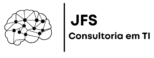Como Configurar DNAT no MikroTik Passo a Passo
Aprenda a expor serviços internos com segurança por meio de tradução de endereços de rede no MikroTik RouterOS.
O que Você Precisa
- Roteador MikroTik com RouterOS atualizado
- Acesso administrativo via Winbox ou SSH
- Um IP público (fixo ou dinâmico)
- Servidor interno na rede local (ex.: servidor web)
- (Opcional) Conta em serviço de DNS dinâmico (DDNS), como DynDNS ou No-IP
O que é DNAT e Por Que Usar no MikroTik?
A tradução de endereços de rede, ou DNAT (Destination Network Address Translation), permite que você direcione solicitações de um endereço IP público para máquinas específicas na sua rede interna. É uma solução essencial para expor serviços como web servers, câmeras IP ou outros recursos internos à internet — tudo com controle e segurança.
Atenção: O uso incorreto do DNAT pode abrir brechas na sua rede! Siga as boas práticas de segurança detalhadas neste tutorial.
Passo 1: Acesse o MikroTik RouterOS
Para iniciar, conecte-se ao seu MikroTik usando Winbox (modo gráfico) ou via SSH (linha de comando):
- Winbox: Baixe em mikrotik.com/download, conecte usando o endereço IP do roteador e credenciais de administrador.
-
SSH: Use um terminal e digite:
ssh admin@SEU_IP
Substitua
SEU_IPpelo IP local do MikroTik.
Passo 2: Planeje o Cenário
Considere este exemplo:
- IP público: 200.200.200.200 (no seu MikroTik)
- Servidor interno: 192.168.1.100
- Porta de serviço: 80 (HTTP)
Objetivo: Encaminhar pedidos que chegam ao IP público na porta 80 para o servidor web interno.
Passo 3: Crie a Regra de DNAT
Vamos configurar via Winbox, mas os nomes de menus são os mesmos para WebFig ou terminal:
- Vá em IP > Firewall > Aba NAT
- Clique em “+” para adicionar uma nova regra
Aba General:
- Chain:
dstnat - Dst. Address: deixe em branco ou insira o IP público
- Protocol:
tcp - Dst. Port:
80
Aba Action:
- Action:
dst-nat - To Addresses:
192.168.1.100 - To Ports:
80
Clique em OK para aplicar.
Exemplo em CLI:
/ip firewall nat add chain=dstnat protocol=tcp dst-port=80 action=dst-nat to-addresses=192.168.1.100 to-ports=80
Passo 4: Teste a Configuração
-
Do exterior, tente acessar seu IP público:
ex: http://200.200.200.200
(ou pelo nome personalizado via DDNS, se já configurado) - Se tudo estiver correto, você verá a página do servidor web interno.
Passo 5: (Opcional) Configure DNS Dinâmico (DDNS)
Se o IP público muda constantemente (internet residencial, por exemplo), utilize DDNS para sempre saber o endereço “externo” correto.
- Crie uma conta em um serviço DDNS (No-IP, DynDNS, DuckDNS, etc)
-
Configure DDNS no MikroTik:
- No Winbox vá em IP > Cloud
- Marque
DDNS Enabled - O endereço com final
.sn.mynetname.netserá o seu endereço público dinâmico.
Dica: Em serviços externos tipo No-IP, use Scripts ou Clients próprios para atualizar o IP.
Dica de Segurança: O uso de DDNS facilita o acesso remoto, mas exige ainda mais atenção às configurações de firewall.
Passo 6: Aumente a Segurança do DNAT
Ao expor serviços internos, adote práticas essenciais de proteção:
- Filtragem de fontes: Crie regras permitindo apenas IPs/clientes confiáveis.
- Reduza portas abertas: Só redirecione o necessário. Evite expor portas administrativas (ex.: 8291, 22, 23).
- Monitoramento: Ative logs para as regras NAT (em NAT, marque Log) e revise atividades suspeitas.
Exemplo de regra restrita (CLI):
/ip firewall filter add chain=forward src-address-list=clientes_confiaveis dst-address=192.168.1.100 dst-port=80 protocol=tcp action=accept
Passo 7: Verifique e Monitore o Tráfego
- Em IP > Firewall > Aba Connections, monitore conexões chegando ao IP interno.
- Opte por ativar o Log da regra para registrar tentativas de acesso.
- Considere usar soluções de IDS/IPS para proteção adicional.
Erros Comuns e Como Corrigir
-
Erro: Não acessa o serviço pelo IP público
- Solução: Verifique se a porta está aberta do lado ISP e se o NAT não está sendo bloqueado por outro roteador/modem.
-
Erro: Acesso só dentro da rede local (loopback/NAT Hairpin)
- Solução: Habilite o recurso NAT hairpin.
Exemplo:/ip firewall nat add chain=srcnat protocol=tcp dst-address=192.168.1.100 dst-port=80 out-interface=bridge-local action=masquerade
- Solução: Habilite o recurso NAT hairpin.
-
Erro: Serviço exposto sem restrição
- Solução: Use filtros de IP e portas para limitar origens externas.
Atenção: Sempre teste de fora da sua rede ao validar acessos externos.
Conclusão
Com o DNAT configurado no seu MikroTik, é possível expor servidores da rede interna com praticidade — seja um site, câmera ou serviço próprio — sem abrir mão da segurança. Basta seguir estes passos, monitorar e adotar filtros e logs apropriados.
Se precisar de ajuda profissional para configurar ou proteger o seu ambiente, conte com o time JFSTI!
Solicite Suporte Técnico Especializado
Meta Description
Aprenda a configurar DNAT no MikroTik e exponha serviços internos à internet em poucos passos. Tutorial prático com foco em segurança!
Palavras-chave
DNAT MikroTik, tutorial NAT, firewall RouterOS, expor servidor interno, segurança de rede